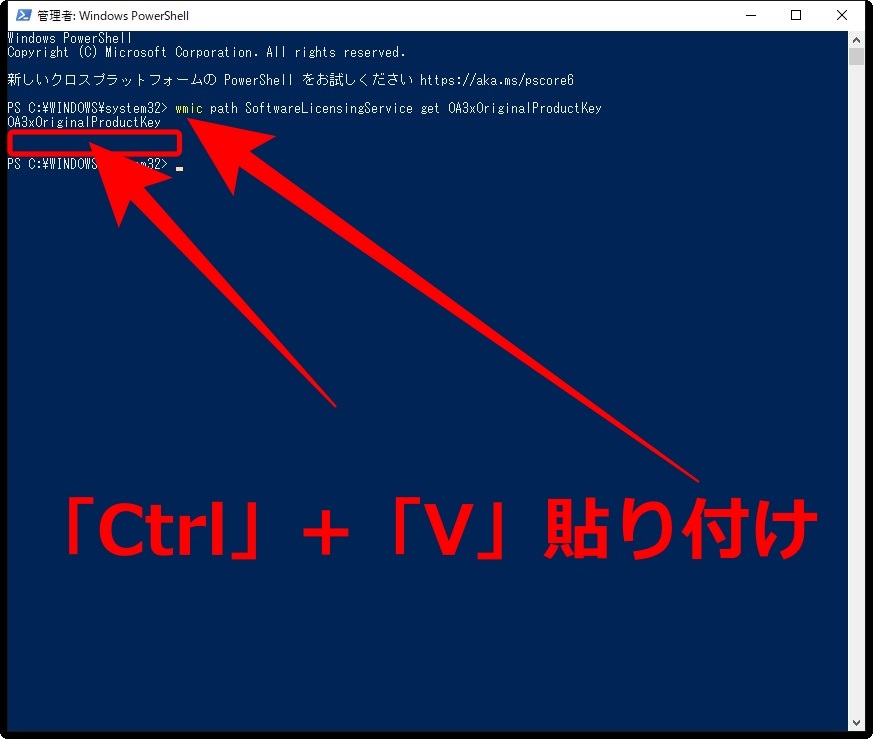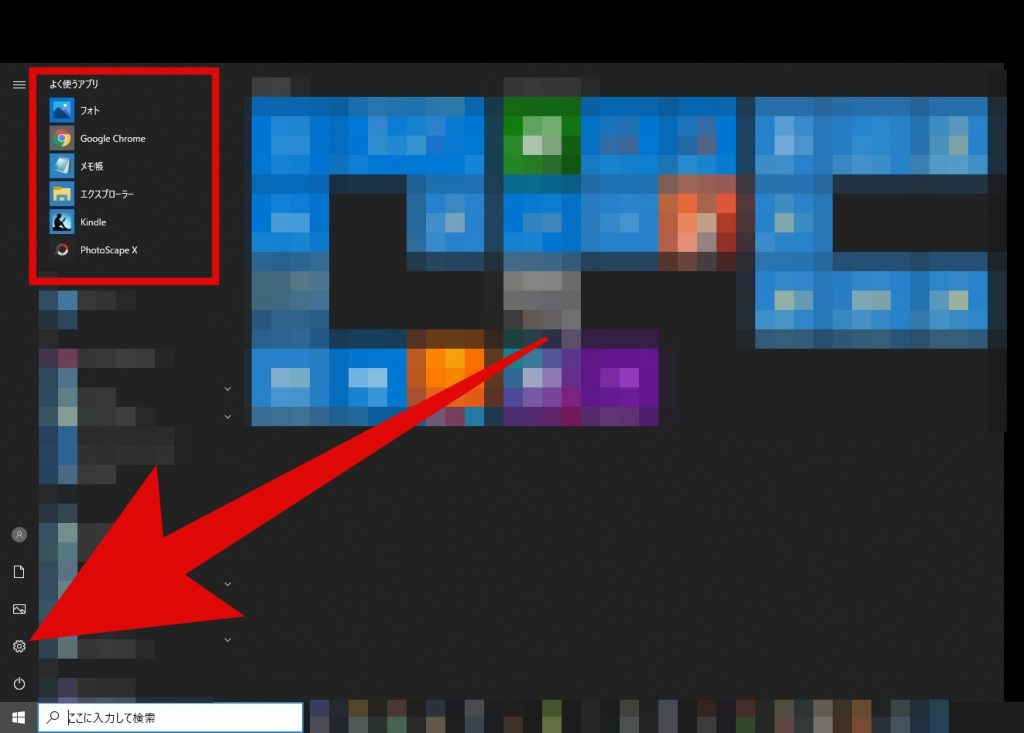Androidスマートフォンで実際に使ってみて精度が高いと感じた「水平器(水準器)」のおすすめ無料アプリのインストール方法と使い方をご紹介しています。
目次
Androidスマートフォン用無料アプリ水平器(水準器)のダウンロードとインストール
ここでは、Android 13のバージョンでご説明しています。
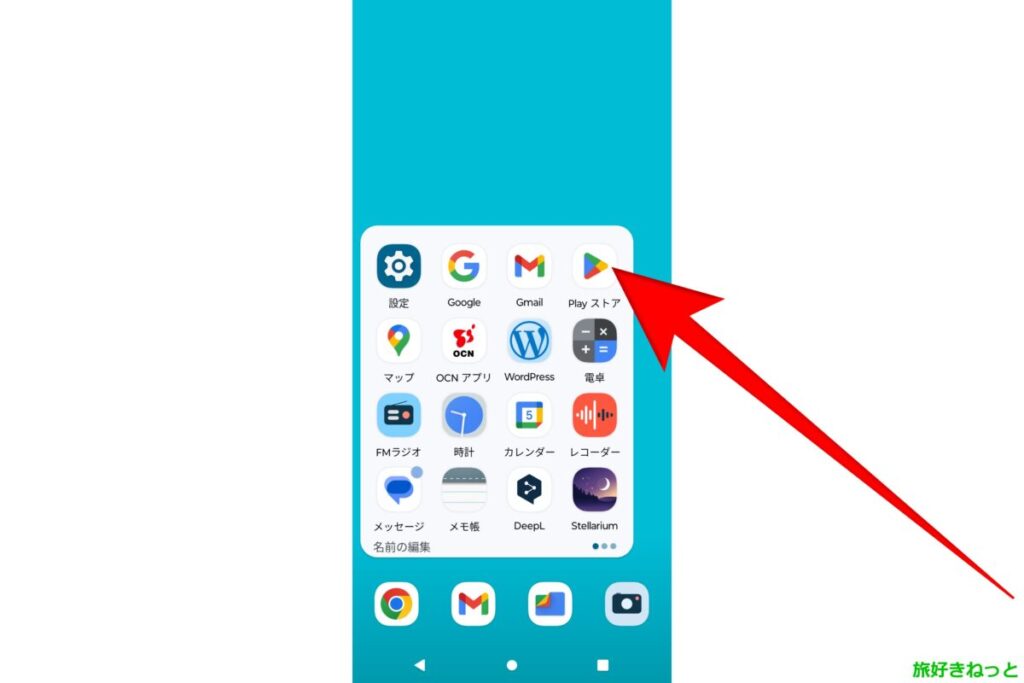
Androidスマートフォン標準搭載の「Play ストア」をタップします。
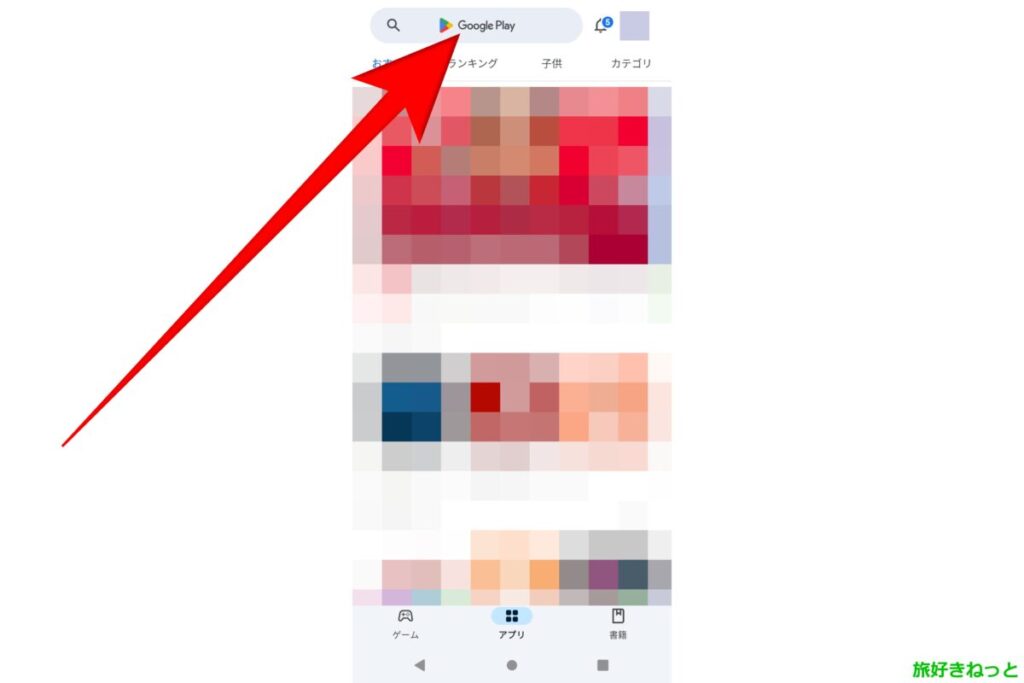
「アプリとゲームを検索」の検索窓に、
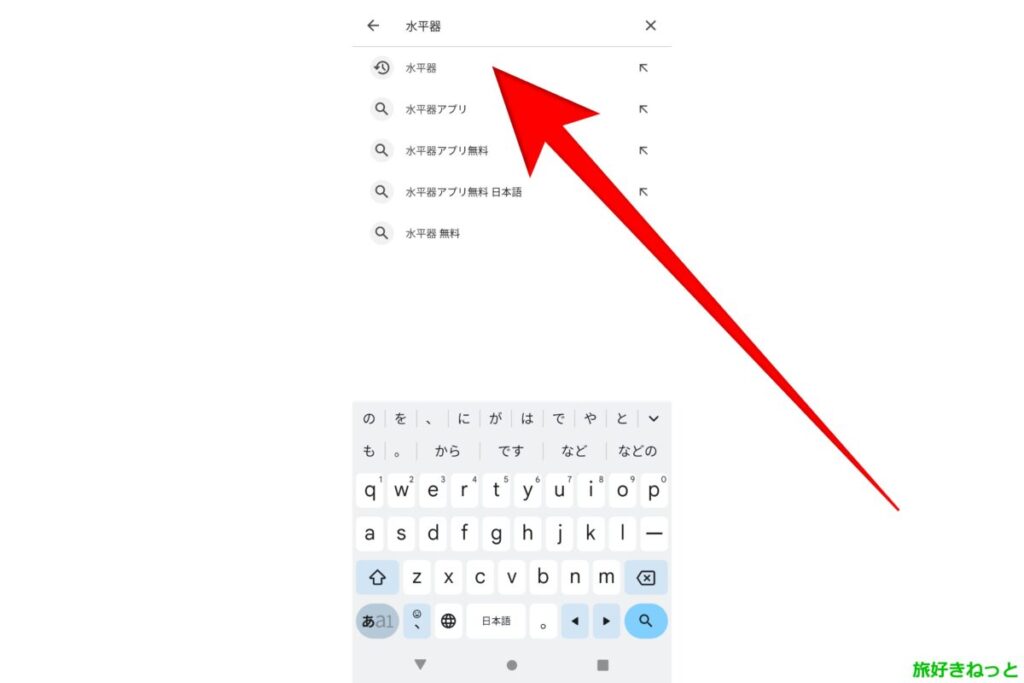
「水平器」と入力し、下に表示された水平器をタップします。
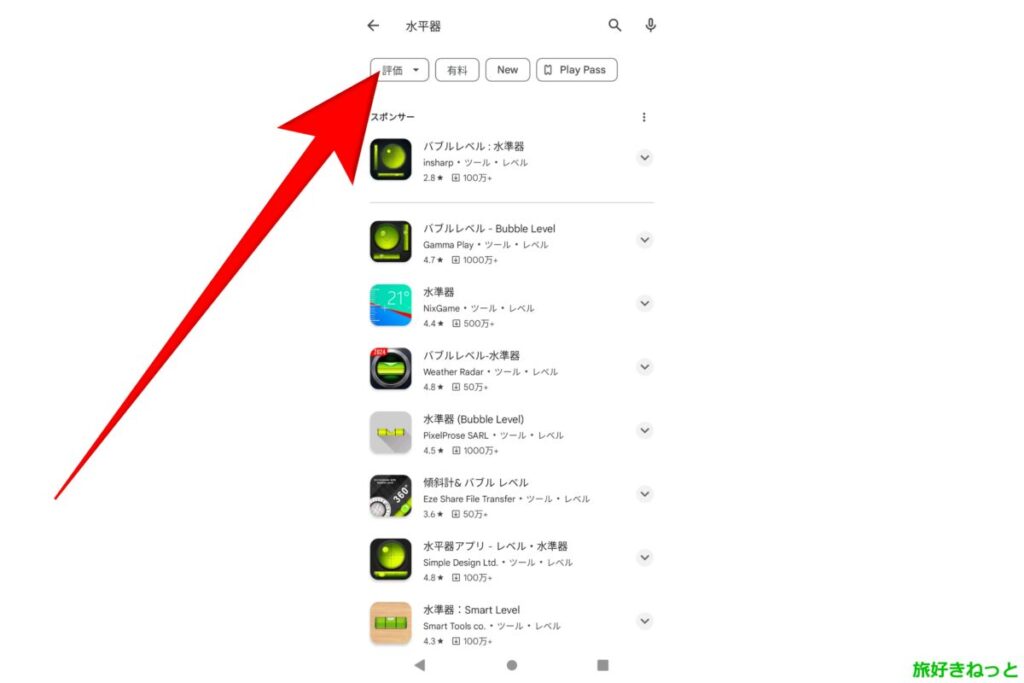
水平器アプリの一覧が表示されました。
次に、「評価」をタップします。
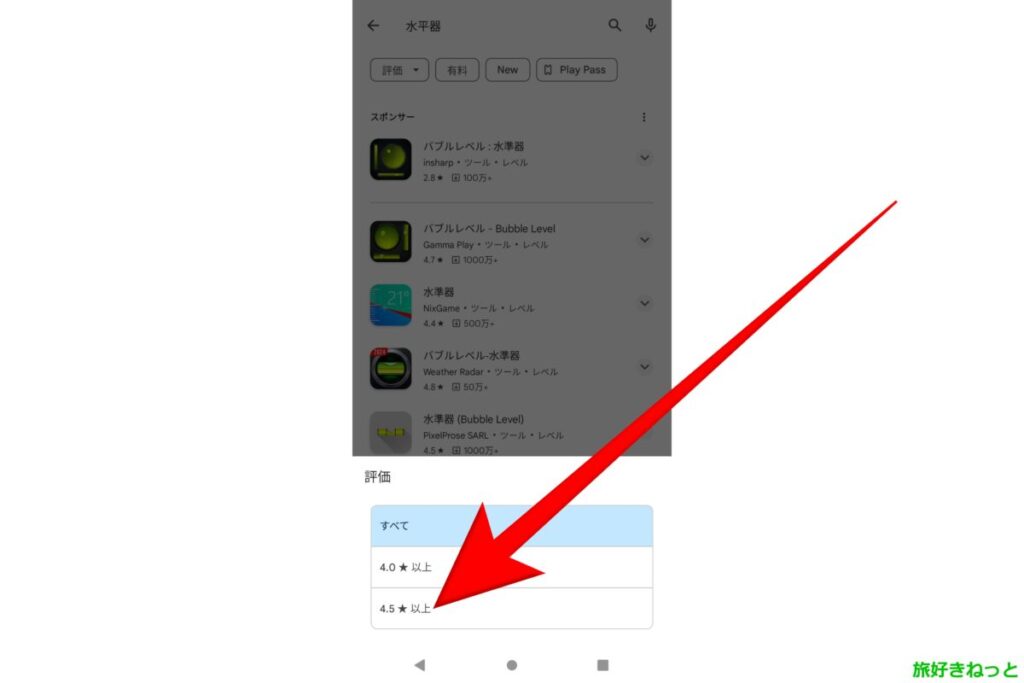
下に表示されたポップアップの★評価が「4.5」以上をタップし、人気の水平器(水準器)を上位に表示させます。
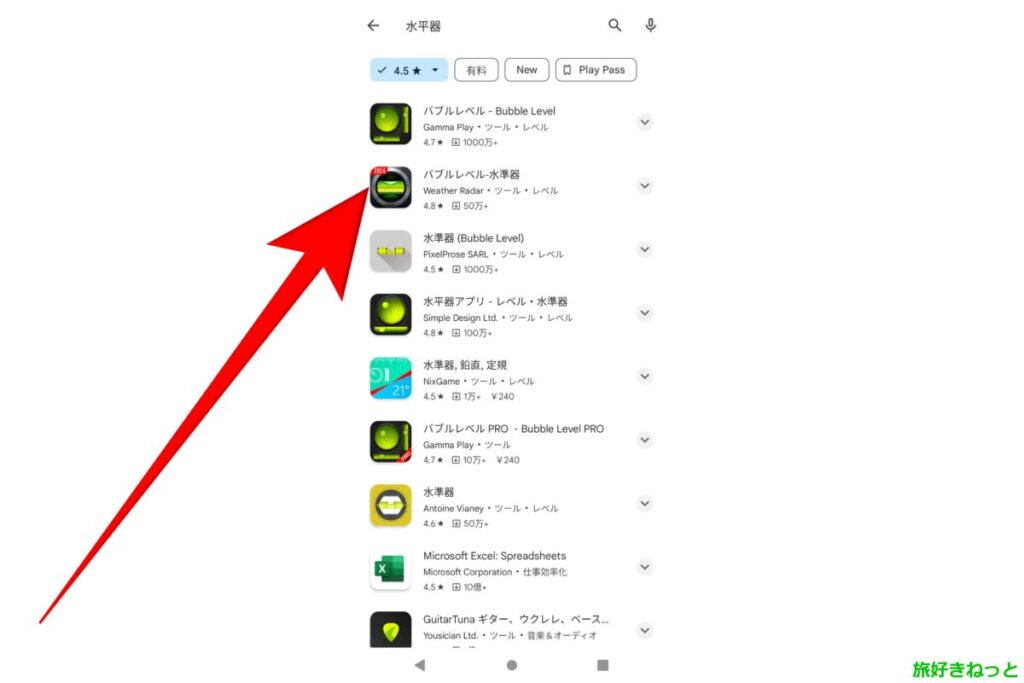
「バブルレベル-水準器」の無料アプリが評価も高いので、ダウンロードとインストールをします。
「バブルレベル-水準器」
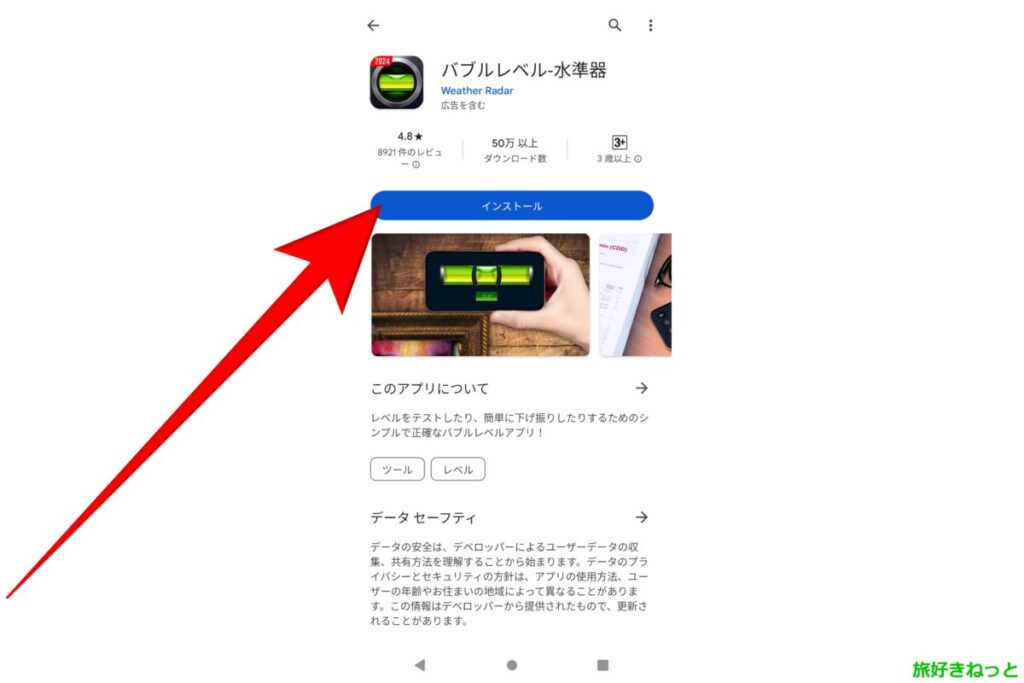
Androidスマートフォン用無料アプ『水平器(水準器))』でおすすめは、「バブルレベル-水準器」のアプリです。広告表示はありますが、邪魔にならない場所に表示されるので、あまり気になりません。
「バブルレベル-水準器」アプリの良い点は、水平器を使用したことがある方なら直感的に使えるのと、シンプルで画面も見やすく、どなたでも簡単に測りやすい点です。
■バブルレベル-水準器
バージョン:1.7
ダウンロードサイズ:3.07MB
(インストールサイズ)
OSの要件:Android 4.4以上
「インストール」をタップして、スマートフォン端末にインストールしてください。
Androidスマホ無料アプリ「バブルレベル-水準器」の使い方
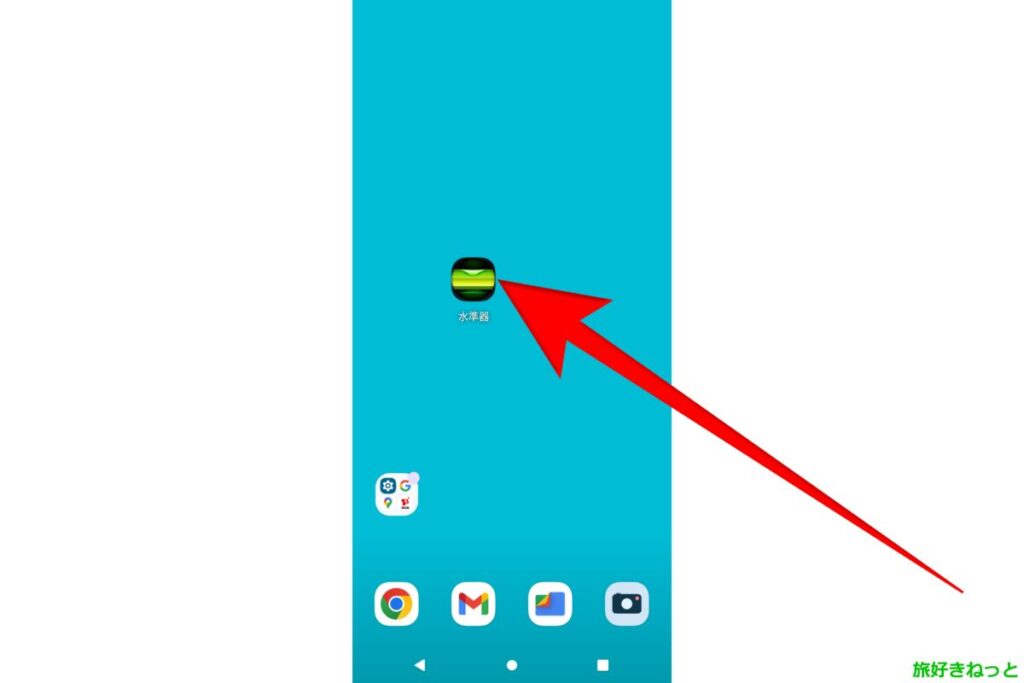
ホーム画面に「バブルレベル-水準器」のアイコンが表示されていれば、インストール完了です。
タップして起動します。
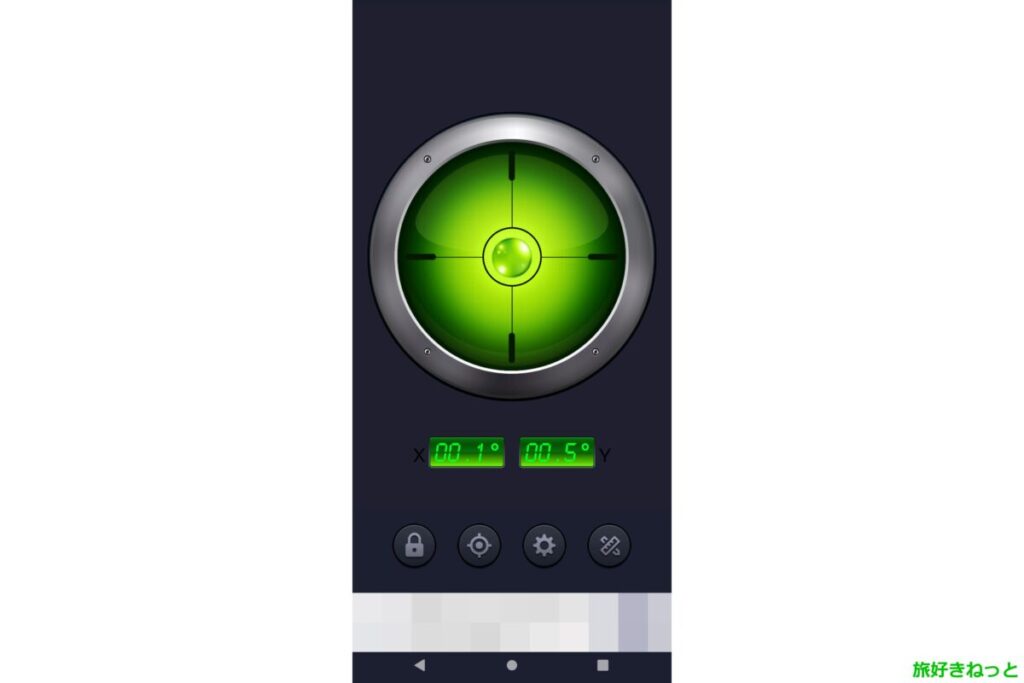
「バブルレベル-水準器」は初期設定なしで、すぐに使うことができます。
上の画像は、スマートフォンの本体を平面に置いた時のレベルです。
水準器のX・Y数値で正確に測ることもできますが、平面の水平を測るのは難しいです。

スマートフォンの本体を横向きにすると、レベルも横画面に自動で変わります。
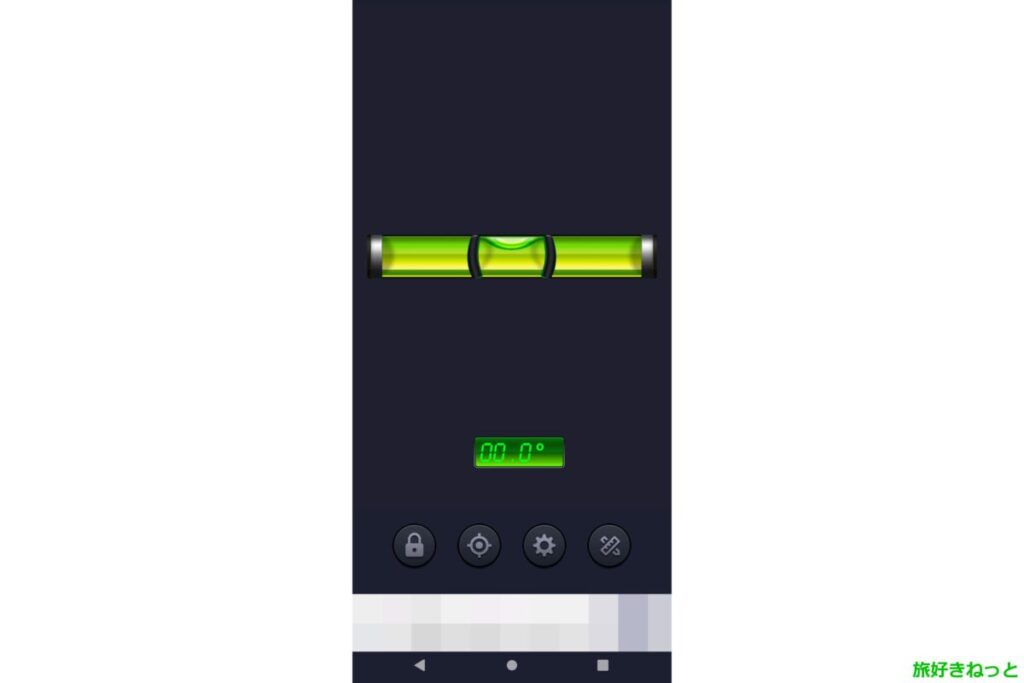
スマートフォンの本体を縦にすると、レベルも縦画面に自動で変わります。
水平器の機能は以上になります。
各種設定
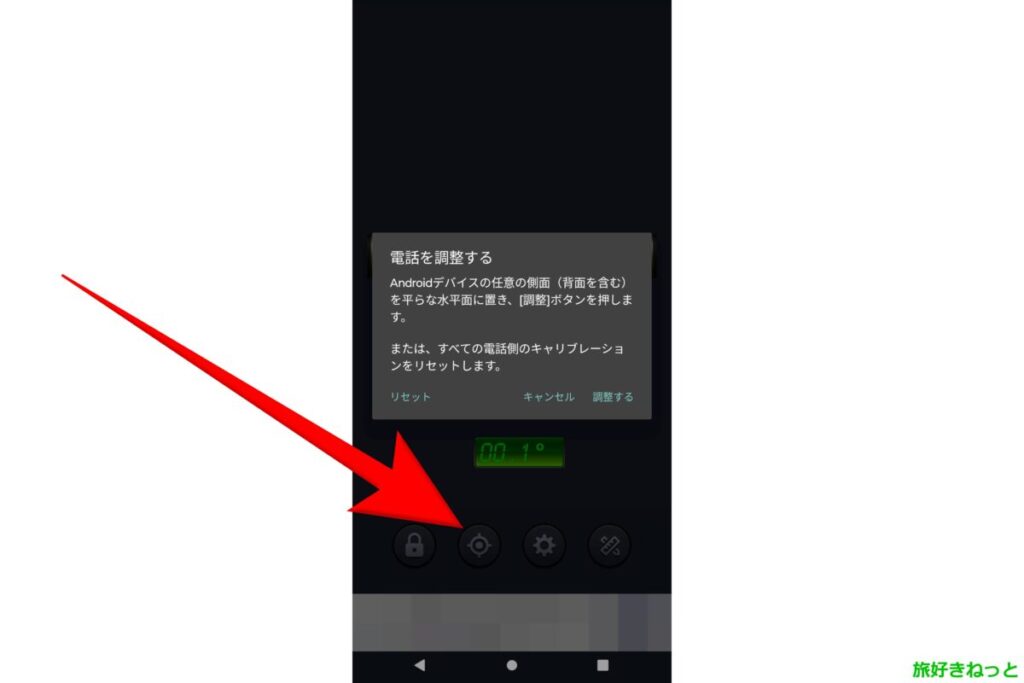
「バブルレベル-水準器」は初期設定のままでも使えますが、調整や設定が可能です。
矢印が示す「電話を調整する」アイコンをタップすると、「Androidデバイスの任意の側面(背面を含む)を平らな水平面に置き、[調整]ボタンを押します。または、すべての電話側のキャリブレーションをリセットします。」と、表示されます。
この調整は、水平器が正確でない場合に調整するもので、初期設定で正確であれば調整しなくてOKだと思います。また、調整して元に戻したい場合には、リセットで初期設定に戻ります。
その隣の、「設定」アイコンをタップすると、
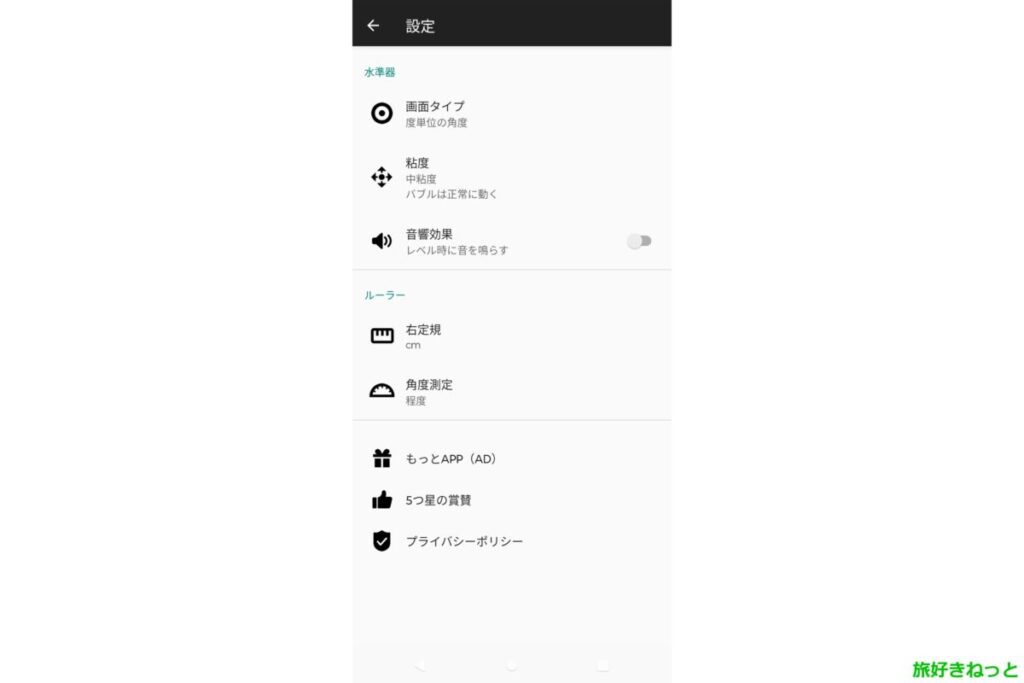
「バブルレベル-水準器」の設定画面になります。
ほぼ、水平器専用アプリだからなのか、設定もシンプルです。
■水準器
・両面タイプ
度単位の角度
パーセントでの傾斜(100%~45°)
・粘度
低粘度(バブルはより速く動きます)
中粘度(バブルは正常に動く)
高粘度(バブルはゆっくり動く)
・音響効果
レベル時に音を鳴らす(スライドでオン・オフ設定)
■ルーラー(定規)
・右定規
cm・インチ
・角度測定(分度器)
程度・ラジアン
※設定後、水平器画面に戻るには、縦画面状態で左上の「←」マークをタップします。
水平器の他に「定規・分度器」の機能あり
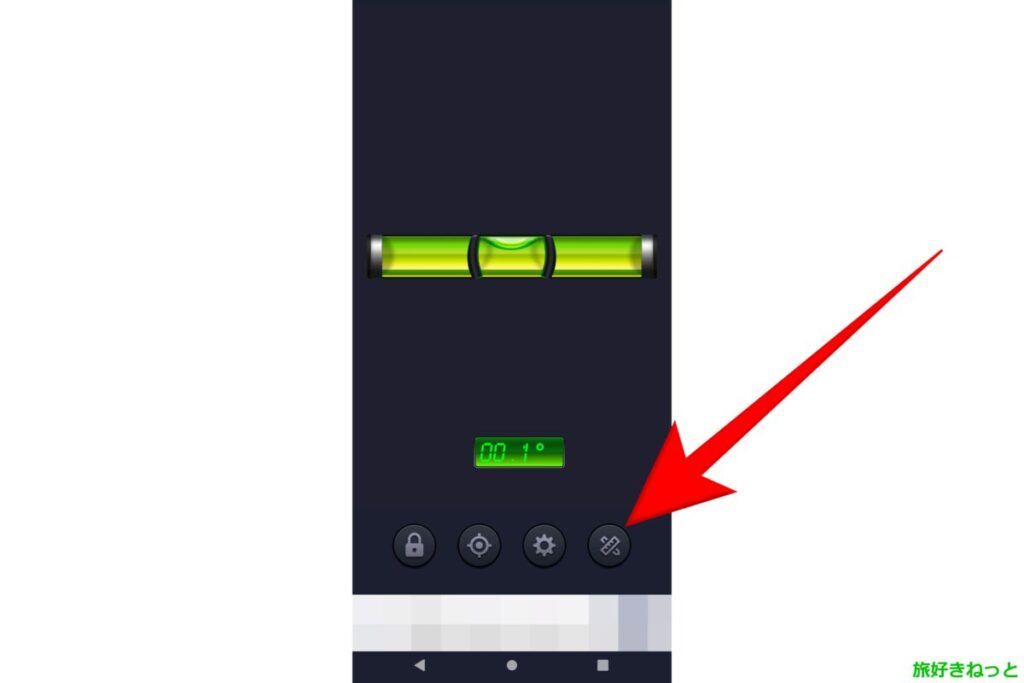
設定アイコンの隣にある、「定規・分度器」アイコンをタップすると、
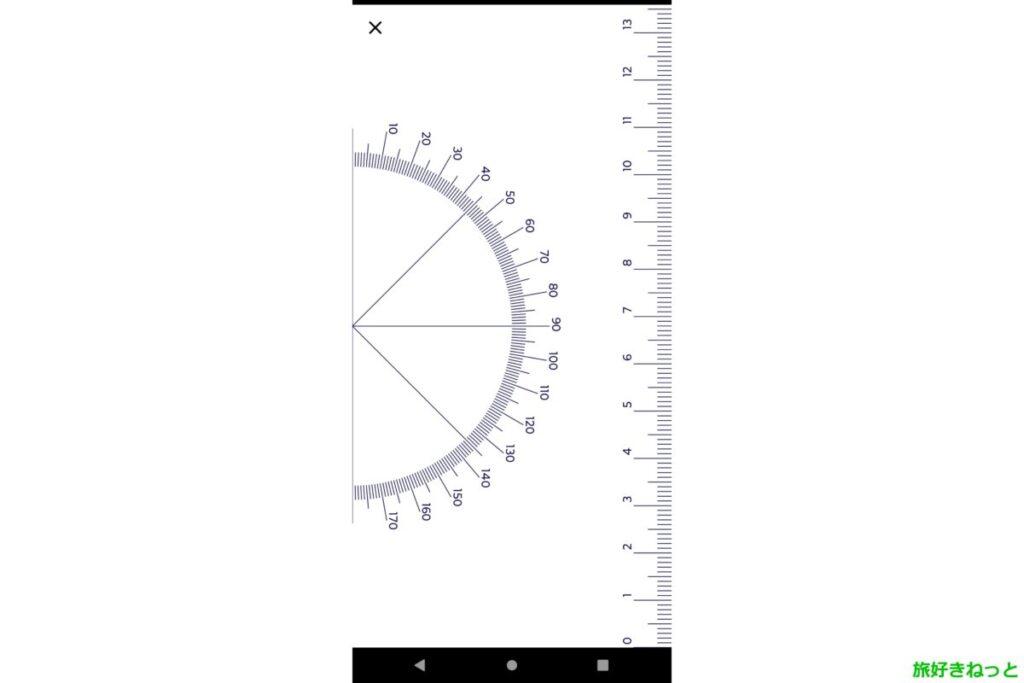
定規と分度器の画面になります。
縦画面・横画面に対応しています。
「バブルレベル-水準器」は使いやすいので、ぜひ一度試してみてください。
以上です。